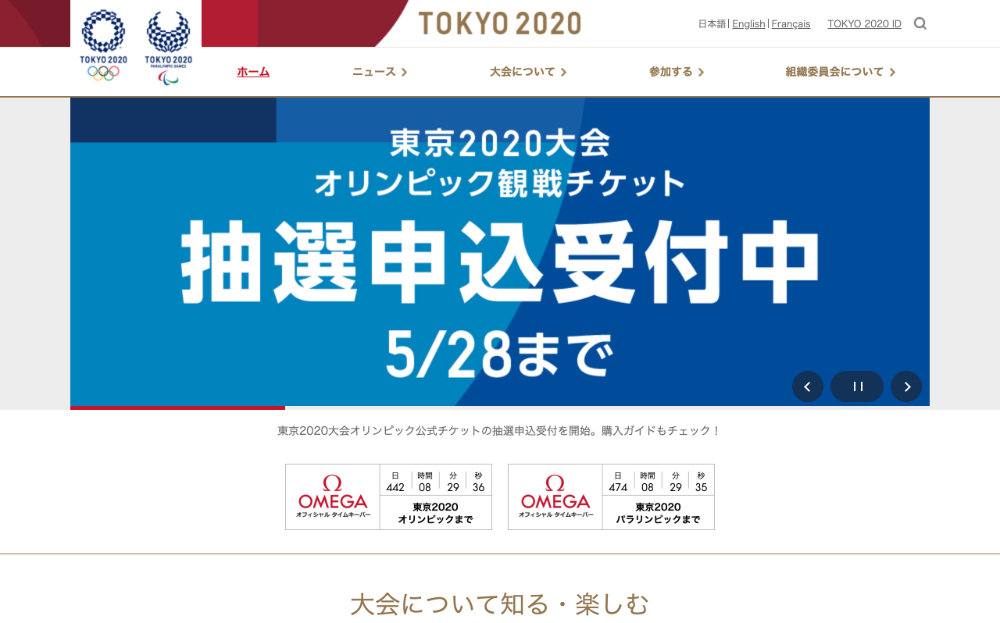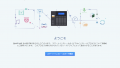2020年に開催される東京オリンピック。
競技の観戦チケットの抽選申し込みが2019年5月9日から開始ということで、ID登録からやってみました。
ID登録の方法
観戦チケットの申し込みのためには、まずID登録が必要です。
私はPCから行ってみましたが、スマホでも手順は同様です。
ID登録およびログイン画面
まず、Googleからだと「東京オリンピック ID登録」で検索をしましょう。
すると、最短でID登録ページに辿り着けます。
もちろん、こちらに貼っているリンクから行っていただいても大丈夫です。
この際、「個人情報の取り扱いについて」が下から表示された場合には、「同意します」を押してください。
はじめての登録になりますので、右側の下に表示されている「はじめてご利用の方(新規ID登録)」の下にある「TOKYO 2020 IDを作成」をクリック。
個人情報を入力
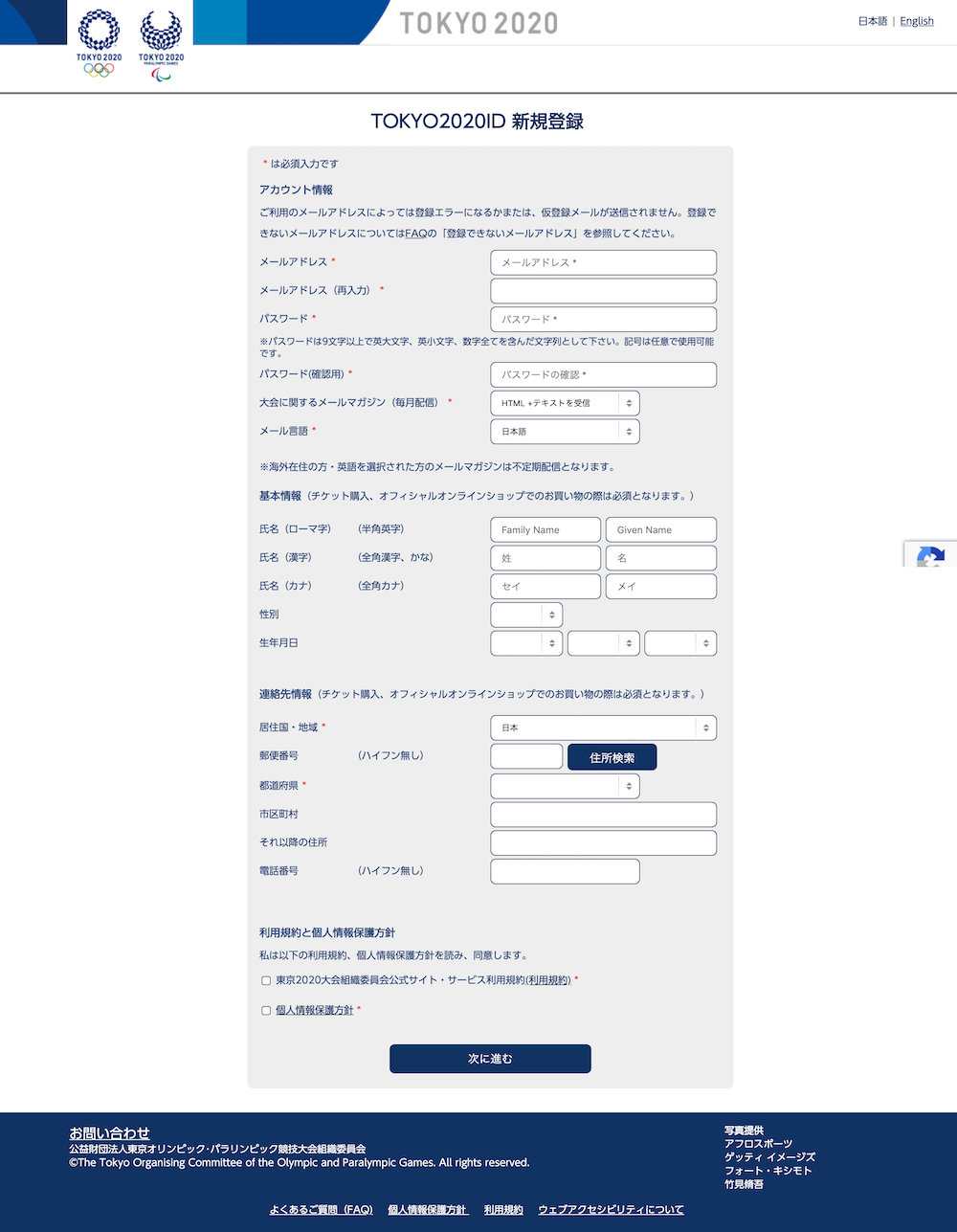
TOKYO 2020 個人情報入力画面
個人情報入力画面が開きますので、必須項目を入力してください。
好きな競技を選択
好きな競技(オリンピック)を選択する画面になりますので、チェックボックスにチェックを入れます。
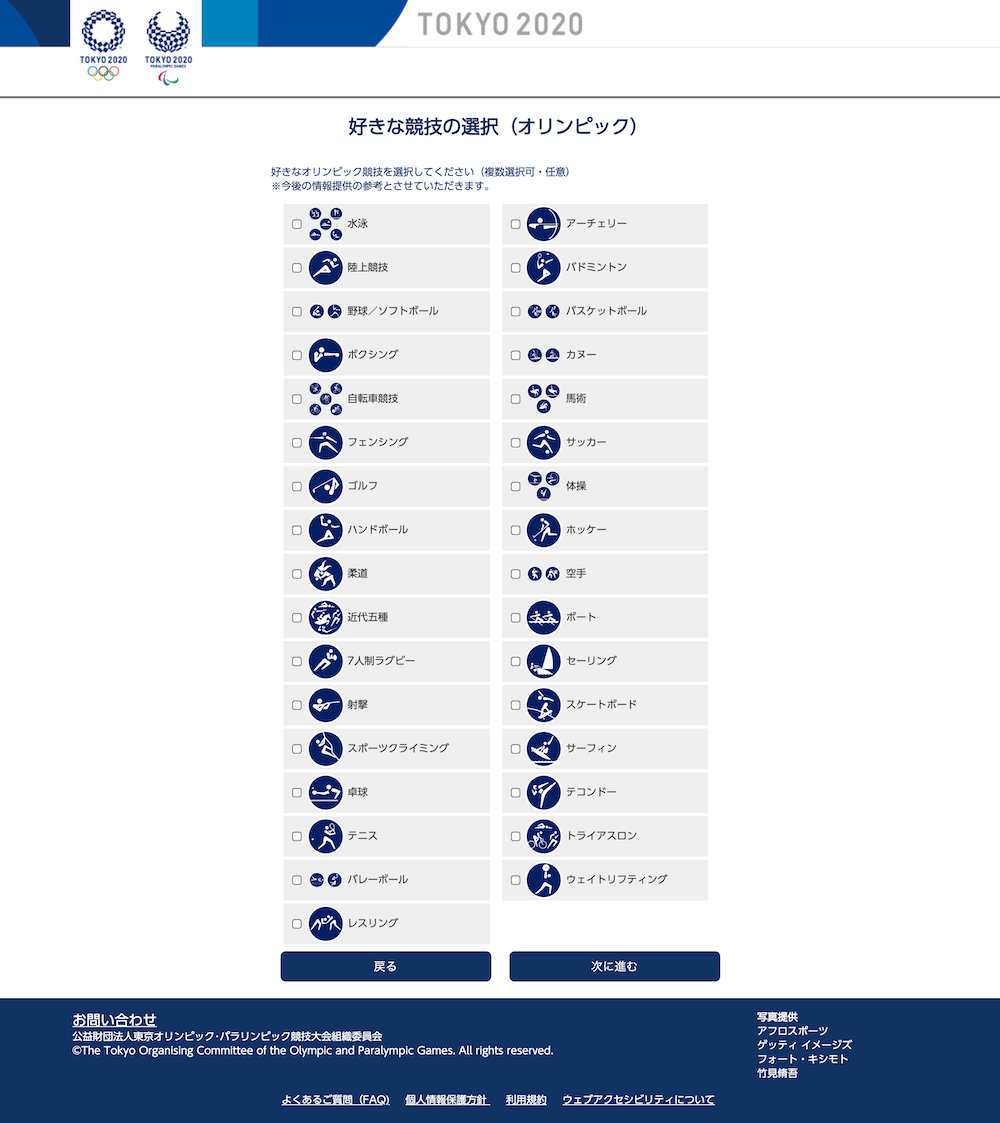
TOKYO 2020 好きな競技(オリンピック)
続けて好きな競技(パラリンピック)を選択する画面になりますので、同様にチェックボックスにチェックを入れます。
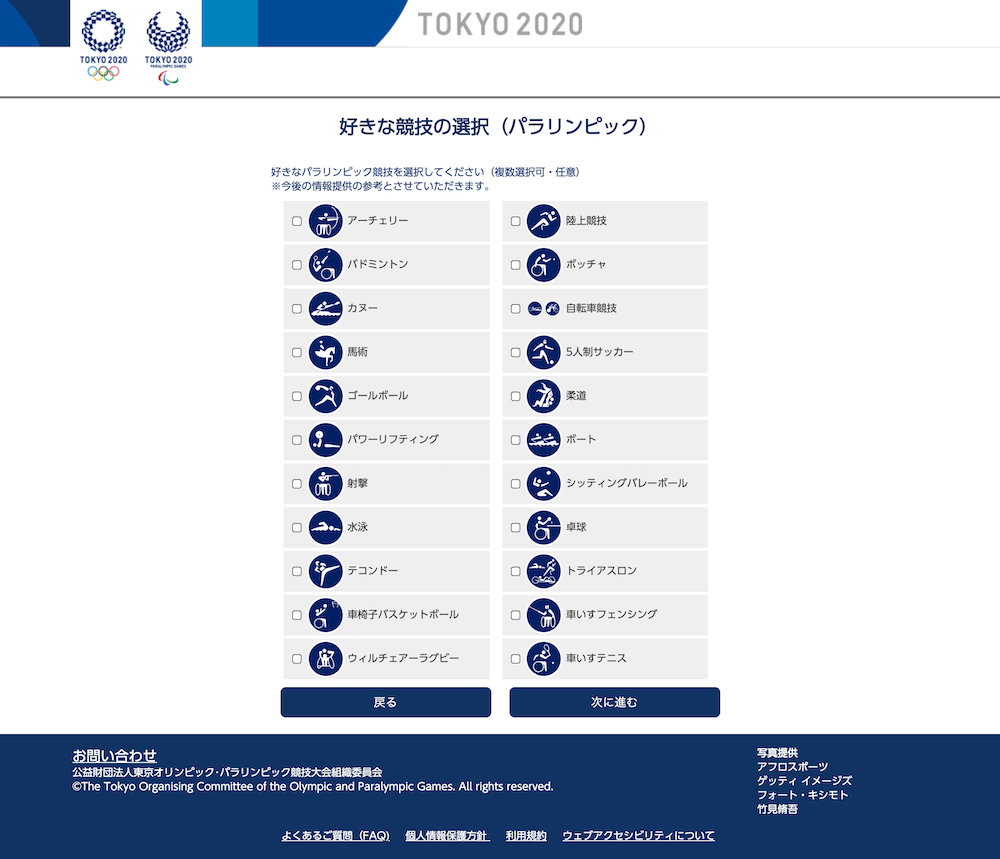
TOKYO 2020 好きな競技(パラリンピック)
これらはアンケート項目のようです。
登録内容を確認して仮登録を完了
入力した個人情報と好きな競技(オリンピック)、好きな競技(パラリンピック)の確認。

TOKYO 2020 登録内容の確認
「登録をする」ボタンを押すと、登録は完了します。
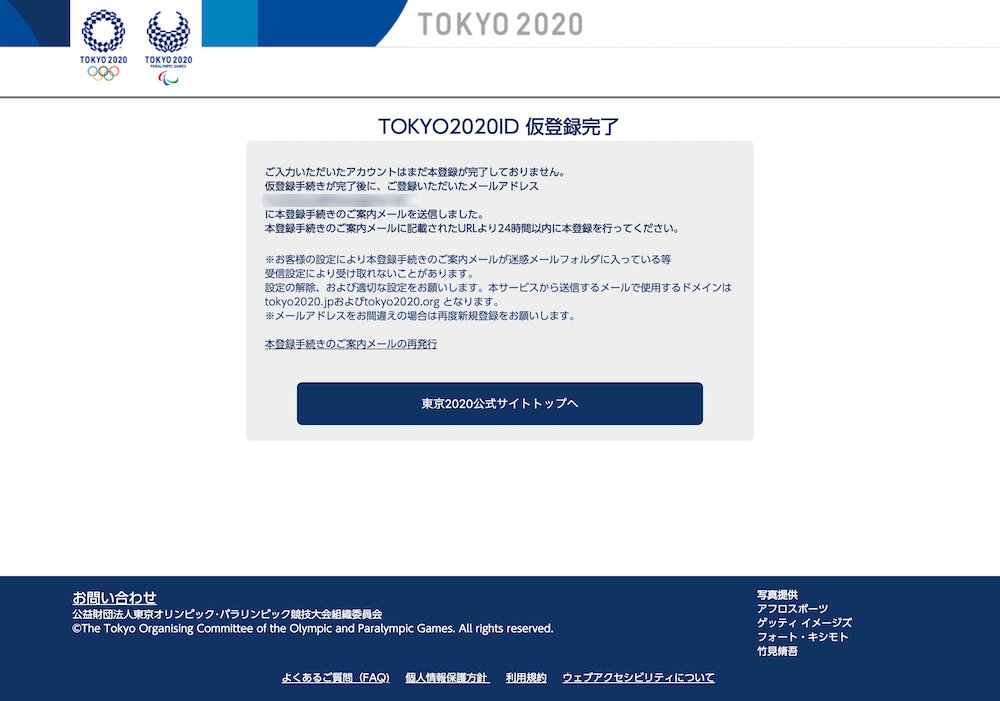
TOKYO 2020 仮登録完了
メールアドレスを確認
登録したメールアドレスに以下のようなメールが飛んでいますので、記載のURLをクリックして本登録に進みます。
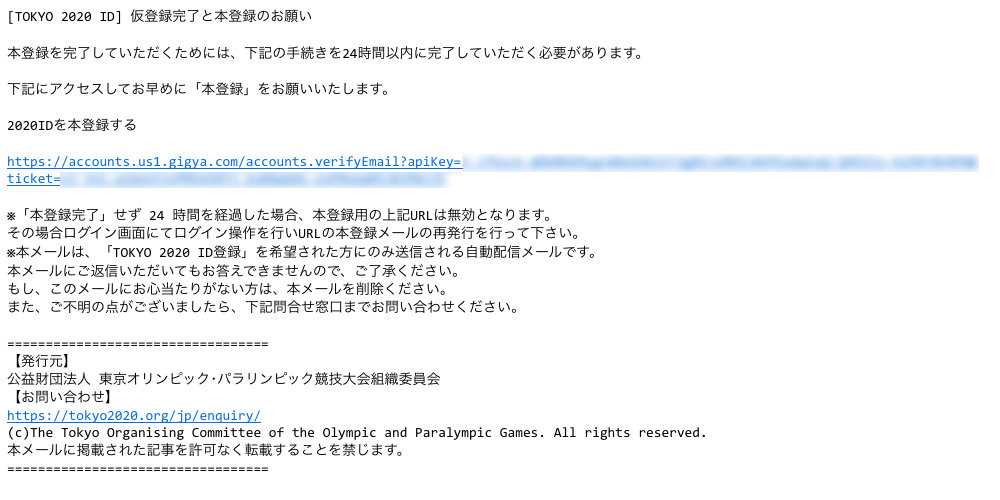
TOKYO 2020 仮登録メール
本登録完了
メール記載のURLをクリックすると、アカウントが有効化して本登録が完了します。

TOKYO 2020 本登録完了
ログインからチケット購入
ID登録が完了したので、「東京2020公式チケット販売サイトに進む」をクリック。
ログイン
再度ログイン画面が開きますので、メールアドレスとパスワードを入れてログインします。

TOKYO 2020 ログイン画面
ID連携に同意
ログイン後、TOKYO 22020 IDと東京2020公式チケット販売サイトとの連携確認が出ますので、「同意する」ボタンをクリック。
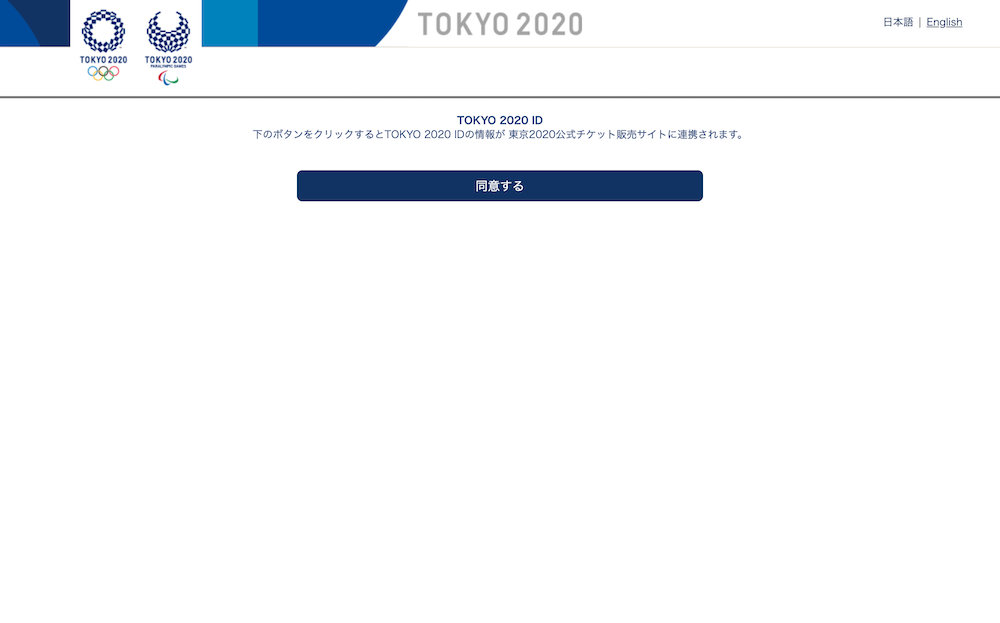
TOKYO 2020 ID連携同意
先に進めない
ここから先は、現時点ではなかなか進めません。
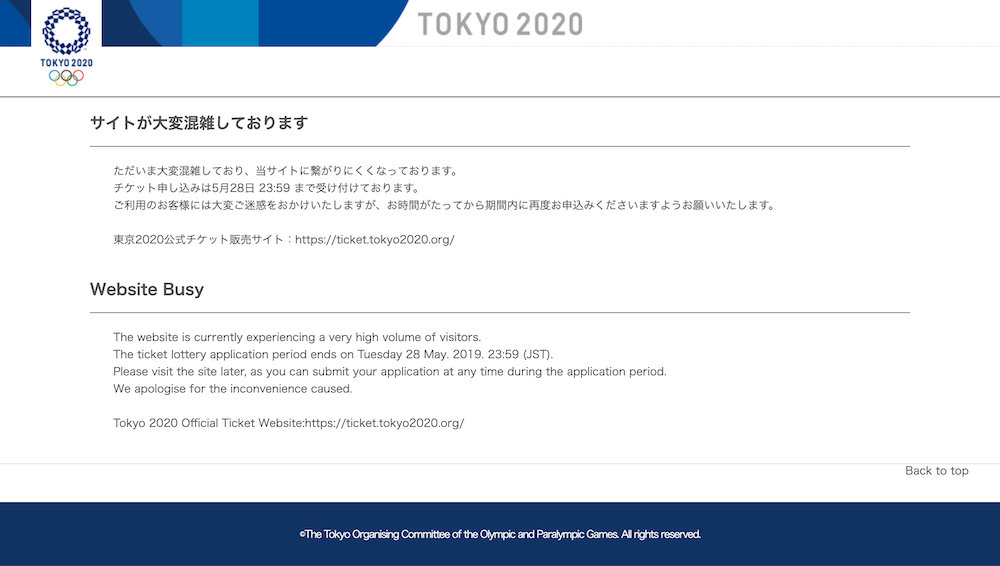
TOKYO 2020 Busy画面
サイトが大変混雑しております画面が表示されたり。
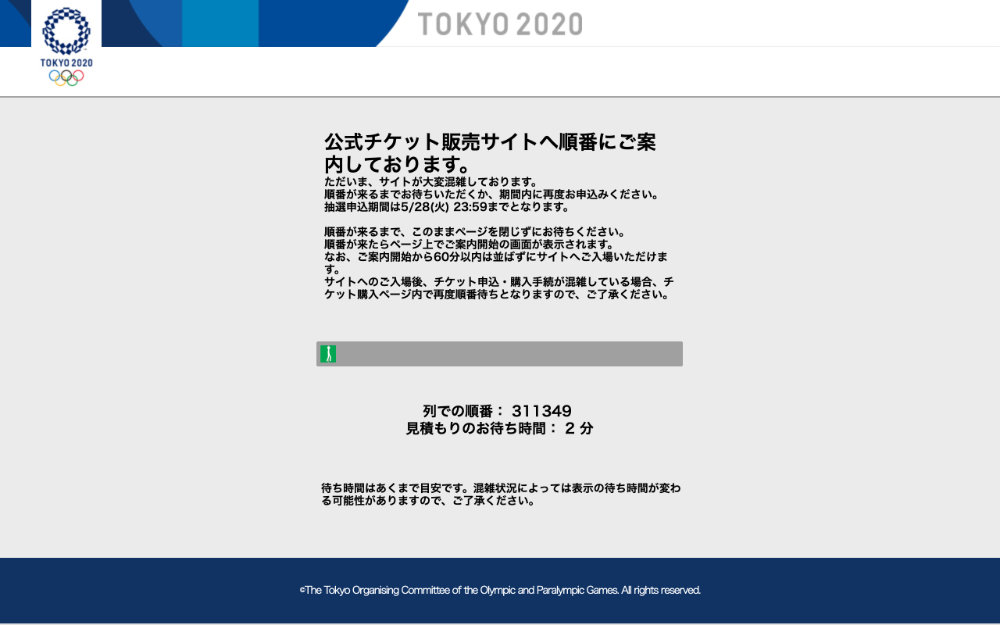
TOKYO 2020 順番案内ページ
順番案内ページが表示されたり。
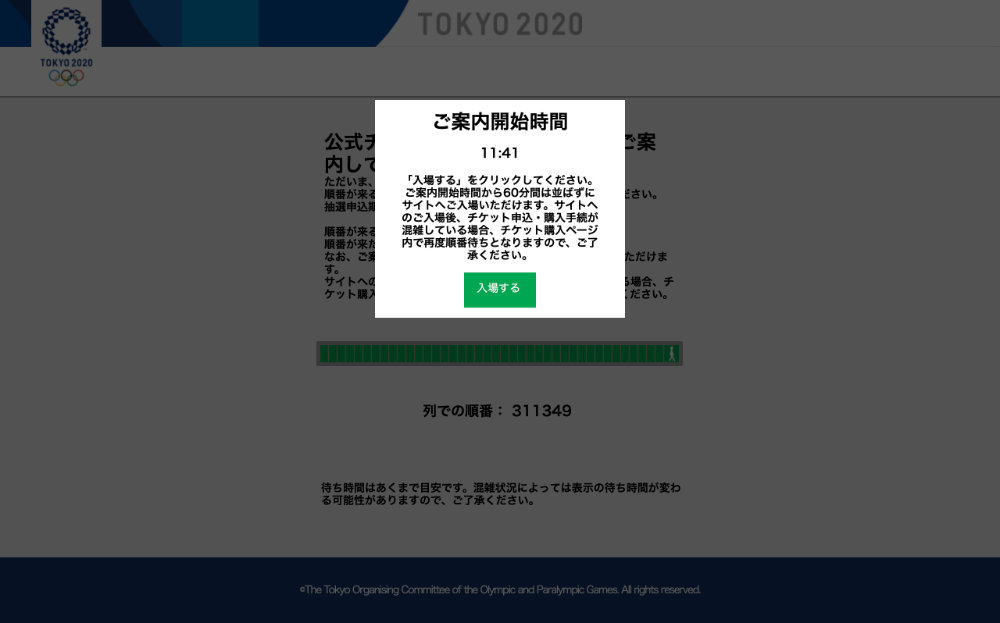
TOKYO 2020 案内開始
順番案内がされたら60分以内に次へ進まないと、再度順番を待つ必要がありますので注意が必要です。(私は気がつかず再度順番待ちへ)
抽選申込は5月28日 23:59まで受け付けていますので、忙しい人は別の日に手続きを行った方が良さそうです。
あと、セッション情報×チケット価格一覧(2019.5.9)(PDF)(1170 KByte)とシートマップ×チケット価格一覧(PDF)が公開されていますので、そちらを見て購入するチケットを決めてから進む方がいいと思います。
観戦チケット抽選申込に進めましたが
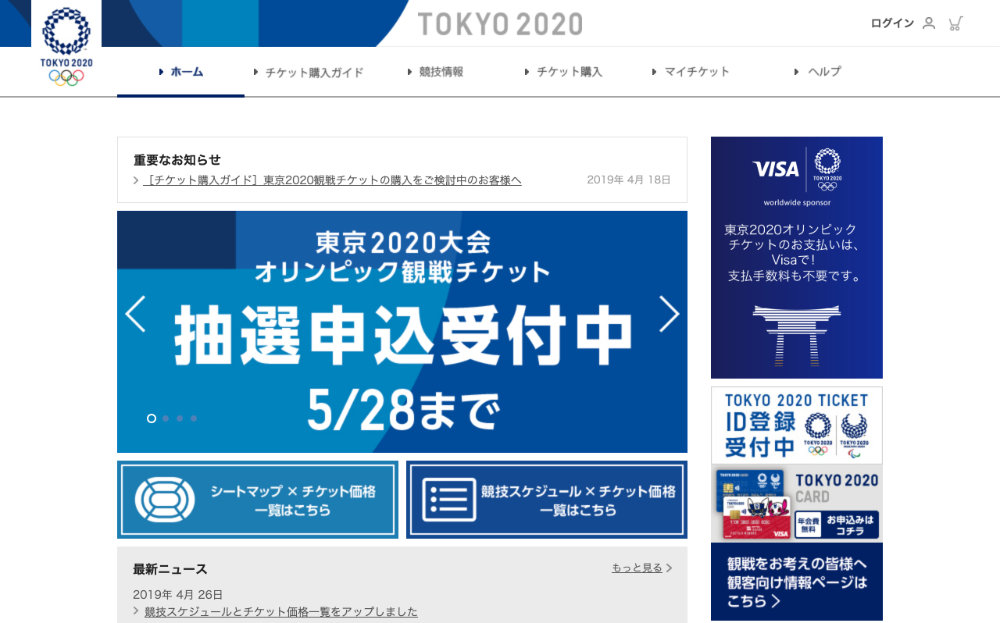
TOKYO 2020 観戦チケット抽選申込
なんとか観戦チケット抽選申込画面までたどり着きましたが、スケジュールなどを検索した後、チケット購入に進もうとすると今度はチケット購入の順番待ちページへ。
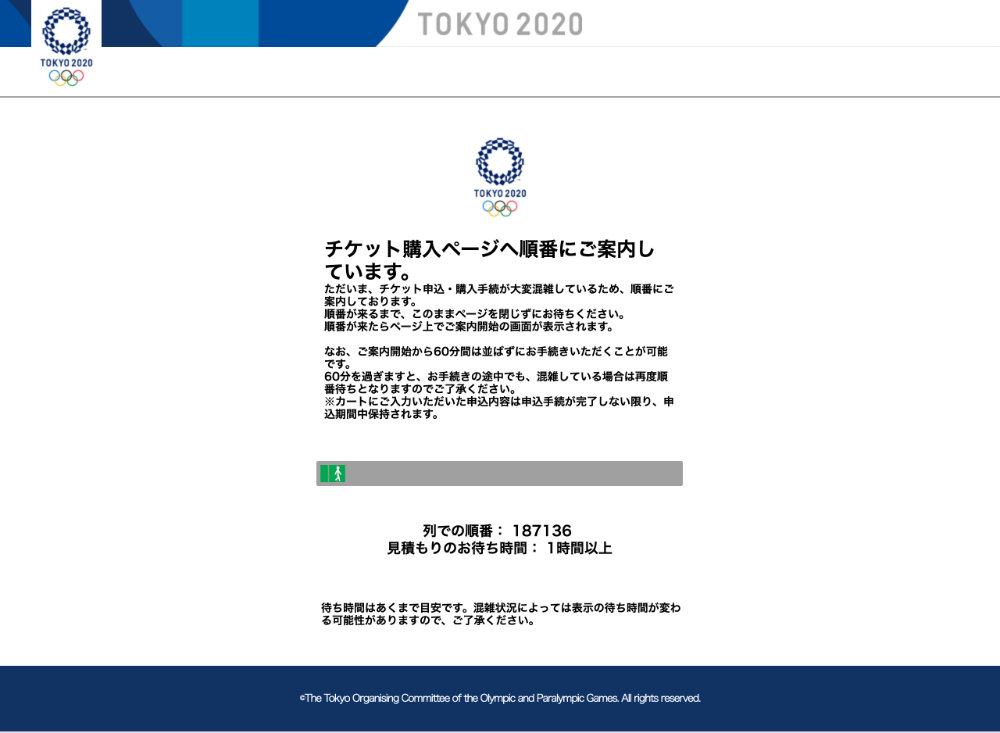
TOKYO 2020 観戦チケット購入待ち